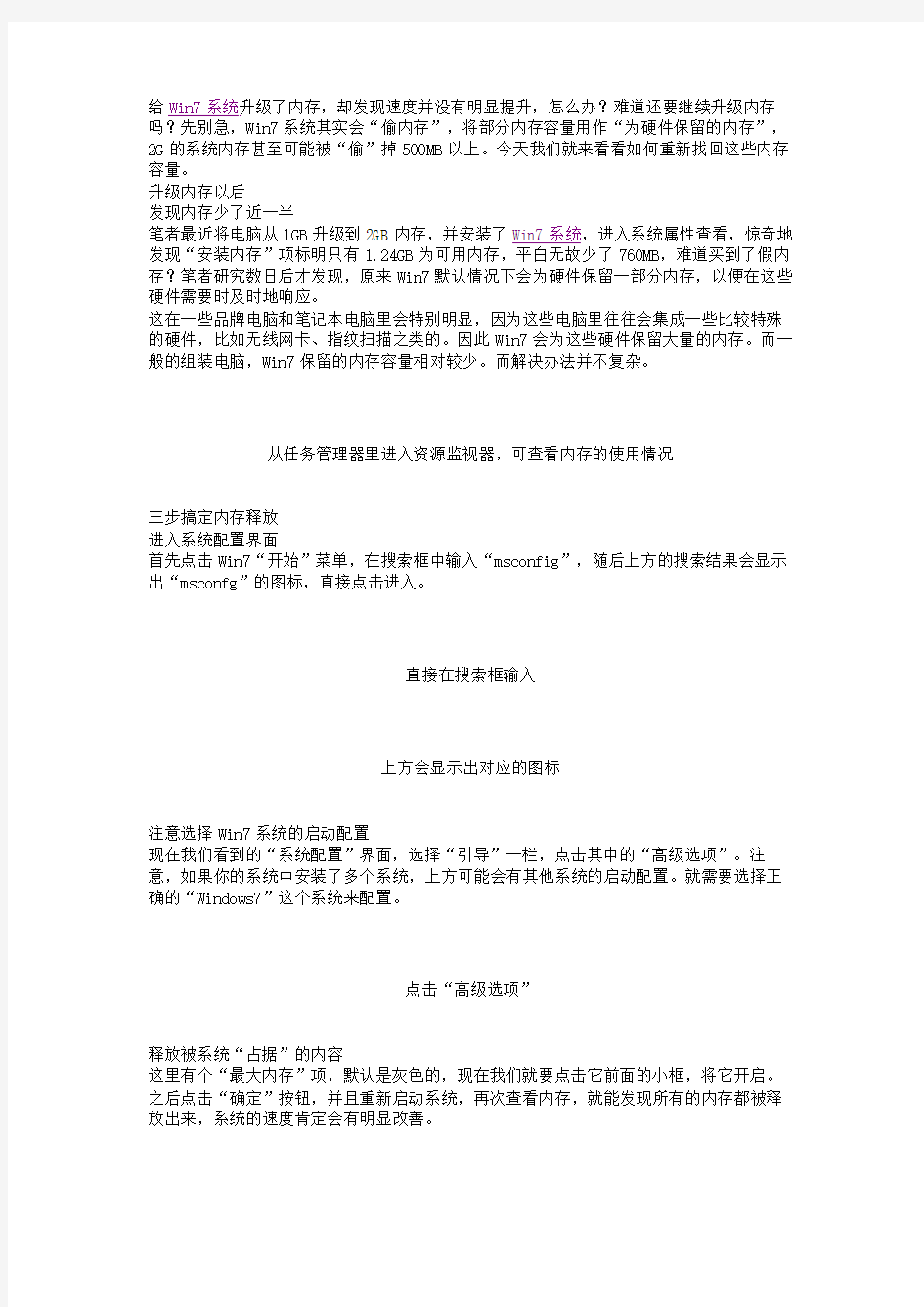
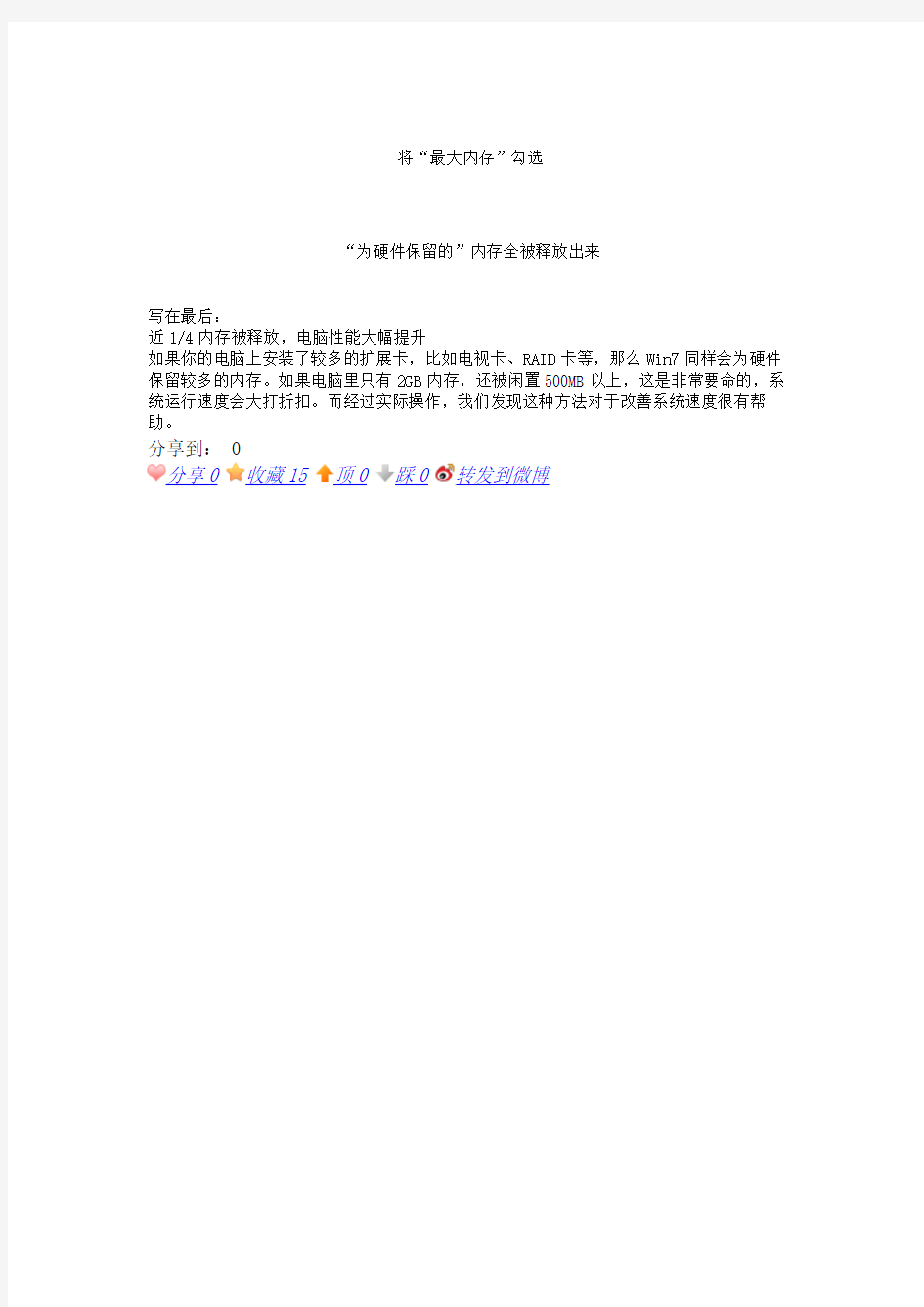
给Win7系统升级了内存,却发现速度并没有明显提升,怎么办?难道还要继续升级内存吗?先别急,Win7系统其实会“偷内存”,将部分内存容量用作“为硬件保留的内存”,2G的系统内存甚至可能被“偷”掉500MB以上。今天我们就来看看如何重新找回这些内存容量。
升级内存以后
发现内存少了近一半
笔者最近将电脑从1GB升级到2GB内存,并安装了Win7系统,进入系统属性查看,惊奇地发现“安装内存”项标明只有1.24GB为可用内存,平白无故少了760MB,难道买到了假内存?笔者研究数日后才发现,原来Win7默认情况下会为硬件保留一部分内存,以便在这些硬件需要时及时地响应。
这在一些品牌电脑和笔记本电脑里会特别明显,因为这些电脑里往往会集成一些比较特殊的硬件,比如无线网卡、指纹扫描之类的。因此Win7会为这些硬件保留大量的内存。而一般的组装电脑,Win7保留的内存容量相对较少。而解决办法并不复杂。
从任务管理器里进入资源监视器,可查看内存的使用情况
三步搞定内存释放
进入系统配置界面
首先点击Win7“开始”菜单,在搜索框中输入“msconfig”,随后上方的搜索结果会显示出“msconfg”的图标,直接点击进入。
直接在搜索框输入
上方会显示出对应的图标
注意选择Win7系统的启动配置
现在我们看到的“系统配置”界面,选择“引导”一栏,点击其中的“高级选项”。注意,如果你的系统中安装了多个系统,上方可能会有其他系统的启动配置。就需要选择正确的“Windows7”这个系统来配置。
点击“高级选项”
释放被系统“占据”的内容
这里有个“最大内存”项,默认是灰色的,现在我们就要点击它前面的小框,将它开启。之后点击“确定”按钮,并且重新启动系统,再次查看内存,就能发现所有的内存都被释放出来,系统的速度肯定会有明显改善。
将“最大内存”勾选
“为硬件保留的”内存全被释放出来
写在最后:
近1/4内存被释放,电脑性能大幅提升
如果你的电脑上安装了较多的扩展卡,比如电视卡、RAID卡等,那么Win7同样会为硬件保留较多的内存。如果电脑里只有2GB内存,还被闲置500MB以上,这是非常要命的,系统运行速度会大打折扣。而经过实际操作,我们发现这种方法对于改善系统速度很有帮助。
分享到: 0
分享0收藏15顶0踩0转发到微博
1、Office Professional Plus 2010:6QFDX-PYH2G-PPYFD-C7RJM-BBKQ8 BDD3G-XM7FB-BD2HM-YK63V-VQFDK 2、Office Professional Plus 2010:(VL)MKCGC-FBXRX-BMJX6-F3Q8C-2QC6P VYBBJ-TRJPB-QFQRF-QFT4D-H3GVB 3、SharePoint Server 2010:(Enterprise)6VCWT-QBQVD-HG7KD-8BW8C-PBX7T 4、SharePoint Server 2010:(Standard)HQ937-PP69X-8K3KR-VYY2F-RPHB3 不过我个人感觉2007更好用、更漂亮,2010有太多华而不实的功能,而且太慢了。 office2010解压后有个文本文档打开里面有个编码,输入即可,再不行的话,就在网上直接下载安装 我用win7优化大师破解了主题,但是在换主题的时候,提示我说“复制主题失败,请您确保核主题同名的目录页在您所选的路径下”这事什么情况呢,该怎么办呢 主题路径放错了呗,.theme文件应该放在C:\windows\resources\themes里面,你得把解压出来的文件夹和.theme文件放在这里面,而且由于win7经常有权限限制,你得注意操作是否成功,要不可能被阻止了。 若有问题请给我留言。咱经常自己做主题。 W7家庭版升级到旗舰版 FJGCP-4DFJD-GJY49-VJBQ7-HYRR2 49PB6-6BJ6Y-KHGCQ-7DDY6-TF7CD 342DG-6YJR8-X92GV-V7DCV-P4K27 22TKD-F8XX6-YG69F-9M66D-PMJBM 6K2KY-BFH24-PJW6W-9GK29-TMPWP 在Windows 7 诸版本中,旗舰版是功能最全的版本。目前“电脑城”主流品牌机之所以预装Windows 7 家庭版而不是旗舰版,究其原因非常简单:完全基于最大限度降低成本和抢占市场先机提高竞争力(旗舰版价格远高于家庭版)。本文提供的“超级简单方法”,与“破解”毫无关系:仅用不到十分钟的时间,就能通过微软升级服务器,将品牌机中的Windows 7家庭版升级为Windows 7旗舰版—— 首先,检查品牌机安装的Windows 7家庭版是否属于正宗“预装”——即:具有微软正版授权且有正版标示的操作系统——检查要点.同时,确保网络畅通,开启系统还原。 点击击开始,[开始菜单有Windows Anytime Upgrade就可以直接点击]输入Anytime Upgrade,就会出现Windows Anytime Upgrade,打开软件,选择第二项,输入相应序列号,就会联网自动升级。大约需要十分钟左右的时间升级完毕自动重启进桌面即为旗舰版系统。联想的机器用6K2KY-BFH24-PJW6W-9GK29-TMPWP 这个号可以正常升级激活 其他参照:以下为旗舰版的oem key用任一个都行 FJGCP-4DFJD-GJY49-VJBQ7-HYRR2 --- xxxxx-OEM-8992662-00006 --- ACER/GATEWAY/PACKARD BELL 49PB6-6BJ6Y-KHGCQ-7DDY6-TF7CD --- xxxxx-OEM-8992662-00015 --- SAMSUNG
联想自带win7家庭版升级win7旗舰版 众所周知,Windows7旗舰版拥有WINDOWS7系统的全部功能,而家庭普通版作为最低级的版本则少了很多。虽然说旗舰版当中我们有很多功能确实用不到,但还是有不少功能是很实用的!比如Aero桌面背景幻灯片的切换(立体切换更容易让我们快速切换程序),截图工具(家鸡版没有,害我每次截图都得开QQ),便笺(这个可以很方便的随时让你记录下你想要的东西),此外,旗舰版还拥有自带的高级备份(联想有一键还原7.0),Aero 晃动功能,Windows Media Center,Windows触控功功能。最关键的还是旗舰版拥有Windows XP模式!能够让你在win7下以运行程序的方式运行XP系统!这将大大提高Win7系统的兼容性!免去了安装双系统的烦劳!此外,Win7的安全性也得到了很大的提升!如果在XP模式下发现了病毒,可以直接关掉XP系统而Win7则毫发无损!另外,Win7旗舰版还拥有漂亮的半透明窗口,Aero 桌面透视功能,看起来赏心悦目! 当我们打开WIN7家庭版系统,进入桌面时,首先打开开始菜单,里面有一个程序叫做Windows Anytime Update的程序(如果开始菜单里没有那么所有程序里肯定有!),打开,然后在弹出的窗口中点击用序列号进行升级!然后在里面输入27GBM-Y4QQC-JKHXW-D9W83-FJQKD(注意!这是升级由家庭初级版升级至家庭专业版的序列号!必须先从初级版升级至专业版,才能从专业版升级为旗舰版!不能越级升级!)之后经过验证序列号,下载并安装升级组件,下载并安装系统补丁,然后自动关机升级,自动重启升级之后就是家庭高级版了!时间大概在20MIN左右! 接下来可就是从家庭高级版升级至旗舰版了!过程较上面完全一样!升级的序列号为6K2KY-BFH24-PJW6W-9GK29-TMPWP或22TKD-F8XX6-YG69F-9M66D-PMJB这次升级过程较短,大概10MIN左右!主要是需要安装的系统补丁少了很多) 注意:升级中请注意全程不可断电,建议插上电池并有外接电源后进行!升级中有联网要求,必须联网,整个升级过程大概为30+分钟! 1
Win7家庭普通版升级为旗舰版(收藏整理) 2010年06月09日星期三 17:06 转载自kalcaddle 最终编辑kalcaddle 预装Win7家庭普通版系统的机器免费升级为旗舰版,自己亲自试验成功!!! 首先,在Windows 7 Home Basic的控制面板中找到“Windows Anytime Update”,进入选择输入升级密钥,密钥为:6K2KY-BFH24-PJW6W-9GK29-TMPWP(据说是Lenovo OEM windows 7 Ultimate最新版本的序列号,来自西风版主的帖子:https://www.doczj.com/doc/b58432890.html,/42/160_410265.html),还可以“计算机-右键属性”中找到“获取新版本的Windows 7的更多功能”进入升级,我就是从这里计入升级的。输入密钥后会提示验证,大约用了1分钟左右吧,然后就是软件许可界面,以后的操作就和安装软件一样,按照提示一步一步来就行了,升级大约要花20分钟左右(系统说是只要10分钟,不过还要下载更新,安装的还是比较快的)。 发现预装Win7家庭普通版系统的机器免费升级为旗舰版,自己亲自试验成功!!!
其实是可以升级为任意版本,只要有该版本的公用OEM序列号就可以了!无需格式化硬盘重新安装系统! 方法如下:1.点击开始,找到Windows Anytime Upgrade;2.进入控制面板——W indows Anytime Upgrade 【有的网友说在控制面板里怎么也找不到 windows anytime upgrade,你可以用搜索功能找出来】 然后输入序列号,就可以升级了, (我是hasee,就输入dell旗舰版的序列号,就是很早就泄露的旗舰版序列号),升级时会自动下载6个更新,然后经过2-3次的自动重新启动,系统就会更新为旗舰版,大概不会超过10分钟,哈哈!原本还准备用外置光驱全新安装,节省时间了,又免了重新安装驱动程序,其实这个应该不限于Dell 的机器,其他品牌的预装机器也应该一样可以升级,希望大家试试看! 以下为旗舰版的 oem key用任一个都行 FJGCP-4DFJD-GJY49-VJBQ7-HYRR2 --- xxxxx-OEM-8992662-00006 --- ACER/GA TEWAY/PACKARD BELL 49PB6-6BJ6Y-KHGCQ-7DDY6-TF7CD --- xxxxx-OEM-8992662-00015 --- SAMSUNG 342DG-6YJR8-X92GV-V7DCV-P4K27 --- xxxxx-OEM-8992662-00400 --- DELL 22TKD-F8XX6-YG69F-9M66D-PMJBM --- xxxxx-OEM-8992662-00497 --- IBM-LEN OVO 6K2KY-BFH24-PJW6W-9GK29-TMPWP-----lenovo 新的key
如何安装或重新安装Windows7 如何重新安装或更新windows7 解决方案 因安装系统需要对硬盘进行格式化操作,为了避免重要数据的丢失,请事先把硬盘上的重要数据进行备份。需要备份的数据包括: 个人撰写的文档,电子邮件等资料 重要的图片、音乐或视频资料 IE的收藏夹内容 办公软件生成的各种数据和报表 程序安装文件(没有光盘只备份在硬盘上的重要程序的安装文件) 一、更新安装 您可以升级或执行自定义安装。升级将保留您的文件、设置和程序(这是安装Windows 最简便的方法)。自定义安装不会保留您的文件、设置或程序。您可以使用自定义安装来完全替换当前的操作系统,或在您 选择的特定设备或分区上安装Windows。 安装Windows 的基本步骤是: 1. 打开PC。 2. 安装程序应该会自动启动,如果没有,请依次单击「开始」按钮和“计算机”,打开DVD 驱动器中的 Windows 7 安装光盘,然后双击setup.exe。
3. 在“安装Windows”页面上,单击“立即安装”。 4. 在“获取安装的重要更新”页面上,我们建议获取最新的更新,以帮助确保成功安装及保护您的计算机受 到安全漏洞威胁。在Windows 安装过程中,计算机需要连接到Internet 才能获取这些更新。
5. 在“请阅读许可条款”页面上,如果接受许可条款,请单击“我接受许可条款”,然后单击“下一步”。
6. 在“您想进行何种类型的安装?”页面上,单击“升级”或“自定义”。您可能会看到兼容性报告。继续按说明 完成安装Windows 7。 二、光驱引导安装程序 1. 设置光驱引导:将安装光盘放入光驱,重新启动电脑,当屏幕上出现“LENOVO”的开机LOGO时,按下 键盘上的“F12”键,选择“CD/DVD(代表光驱的一项)”,按下回车(Enter)键确定。
因为Windows操作系统只支持系统由低到高进行升级安装,而不支持降级安装。因此,从XP升级到Win7,可以直接运行Win7的安装程序,非常方便。反之,必须首先格式化系统盘,然后才能运行XP的安装程序,很不方便。针对没有光驱的上网本,尤其麻烦! U 盘系统大师,内置WinPE系统,集成XP和Win7的安装,可以方便地实现Windows 的升级安装,或者降级安装!下面,以U盘系统大师纯净装机型为例,详细说明如何使用U盘系统大师,实现从Win7到XP的降级安装!1、运行系统大师在Win7系统下,将U盘系统大师插入电脑,进入系统大师分区,双击运行程序STARTUTA.EXE。弹出个人助手窗口(第一次运行需要激活): 2、选择系统安装在个人助手的“系统”面板中,点击“系统安装”,就打开系统安装 向导: 选择“Windows XP SP3简体中文版”系统以后,点击“安装”会出现一个配置进
度条,不用理会,自动完成以后会看到一个重启提示 点击是则立刻重启进行系统安装,否则在下次手动重启以后进行系统安装!注意:在系统大师启动过程中,切勿拔出U盘。3、格式化系统盘 重启电脑后,在系统引导界面上会增加一个“因特时代U盘系统大师”的系统引导选项,而且默认选择的就是它,如下图: 等待5秒后,就自动进入到系统大师内置的PE系统:
加载完成以后,就看到系统大师在PE下的界面了,而且由于我们之前已经在Windows7下选择了XP系统安装,所以进来以后,就直接弹出了XP系统的安装程序界面: 如果需要对现有的磁盘进行重新分区,该怎么办呢?没关系,人家可是看考虑到了额,看到桌面的“WINDOWS标准分区工具”的图标了吗,使用这个就可以只对我们指定的系统分区进行操作了,这样就避免了对其他分区上数据的损坏!上图:
Win7怎么升级到Win10 Win7升级到Win10的具体操作流程: 进入到Win7系统的控制面板 单击“系统和安全”选项 在下图中找到“检测更新”按钮
在检测到的更新包中选择Win10,并单击更新按钮,此过程中需要保持联网状态 下载完成升级安装包后重启电脑 重启电脑后可根据系统中文提示完成升级操作。
升级到Windows 10的理由 1. 免费 毫无疑问,免费的东西谁都喜欢,Windows 10的免费升级策略无疑是以往不具备的卖点。当然,如果你是盗版用户,还是需要付费购买的。对于拥有OEM版Windows 7笔记本、台式机,就可以免费、方便地升级到最新系统。 2. Windows 7已经停止服务支持 作为一个新的操作系统,Windows 10的支持时间自然要比Windows 7更长。Windo ws 7已经在今年一月停止更新,而Windows 10至少会坚持到2020年,如果微软将Win dows 10作为服务运营,支持时间则是无限大(当然不排除后期会有付费内容)。 3. 应用全平台通用 Windows 10的一大特色是全平台覆盖,这意味着很多应用程序将是通用的。比如,如果你在Windows商店中下载了一款游戏,它可以在台式机、笔记本、平板、手机等多种设备上运行。另外,跨平台的交互体验提升,有助于用户在不同设备上获得更好的效果。 4. 游戏性能更出色 Windows 10采用了新型的DirectX 12技术,其性能相比DX 11拥有10-20%的提升,而Windows 8及7永远不会支持DirectX 12,这意味着未来的游戏大作在Windows 10的运行效果会更好。 5. 内置应用的提升
众所周知,Windows7旗舰版拥有WINDOWS7系统的全部功能,而家庭普通版作为最低级的版本则少了很多。虽然说旗舰版当中我们有很多功能确实用不到,但还是有不少功能是很实用的!比如Aero 桌面背景幻灯片的切换(立体切换更容易让我们快速切换程序),截图工具(家鸡版没有,害我每次截图都得开QQ),便笺(这个可以很方便的随时让你记录下你想要的东西),此外,旗舰版还拥有自带的高级备份(联想有一键还原7.0),Aero 晃动功能,Windows Media Center,Windows触控功功能。最关键的还是旗舰版拥有Windows XP 模式!能够让你在win7下以运行程序的方式运行XP系统!这将大大提高Win7系统的兼容性!免去了安装双系统的烦劳!此外,Win7的安全性也得到了很大的提升!如果在XP模式下发现了病毒,可以直接关掉XP系统而Win7则毫发无损!另外,Win7旗舰版还拥有漂亮的半透明窗口,Aero 桌面透视功能,看起来赏心悦目! 当我们打开WIN7家庭版系统,进入桌面时,首先打开开始菜单,里面有一个程序叫做Windows Anytime Update的程序(如果开始菜单里没有那么所有程序里肯定有!),打开,然后在弹出的窗口中点击用序列号进行升级!然后在里面输入27GBM-Y4QQC-JKHXW-D9W83-FJQKD(注意!这是升级由家庭初级版升级至家庭专业版的序列号!必须先从初级版升级至专业版,才能从专业版升级为旗舰版!不能越级升级!)之后经过验证序列号,下载并安装升级组件,下载并安装系统补丁,然后自动关机升级,自动重启
升级之后就是家庭高级版了!时间大概在20MIN左右! 接下来可就是从家庭高级版升级至旗舰版了!过程较上面完全一样!升级的序列号为6K2KY-BFH24-PJW6W-9GK29-TMPWP或22TKD-F8XX6-YG69F-9M66D-PMJB这次升级过程较短,大概10MIN左右!主要是需要安装的系统补丁少了很多) 注意:升级中请注意全程不可断电,建议插上电池并有外接电源后进行!升级中有联网要求,必须联网,整个升级过程大概为30+分钟! 转自:ambitiousxyang 附: 宏基ACER 序列号: FJGCP-4DFJD-GJY49-VJBQ7-HYRR2 Windows 7 旗舰版1: 戴尔DELL 序列号: 342DG-6YJR8-X92GV-V7DCV-P4K27 2: 联想LENOVO 序列号: 22TKD-F8XX6-YG69F-9M66D-PMJBM 3: 三星SAMSUNG 序列号:
Win7升级Win10方法全解(二):安装Win7Win10双系统 想体验Win10的Win7用户应该有很多,今天IT之家给大家带来很多人最喜欢的安装方法,Win7+Win10双系统。除了安装双系统外,您还可以用直接升级和全新安装的办法来体验Windows10。一、准备工作安装前,请先准备好一个Win10的系统镜像文件,这里作者使用的是IT之家自己制作的Win10 9860 64位版本。镜像下载请参考:Win10之家-《Win10预览版系统下载地址大全(含中文)》。下载和使用Win10预览版系统还需要注册加入Windows Insider计划,请进入Windows Insider网站完成,完成后会得到产品密钥,这里直接给出,密钥为NKJFK-GPHP7-G8C3J-P6JXR-HQRJR,注意保存。如果使用U盘安装的话,请准备一个至少8G容量的U盘。U盘会被格式化,请先备份文件。二、为新系统创建分区在安装系统之前,我们需要用Win7系统中的磁盘管理工具为新系统创建大小合适的分区。Win10预览版建议的系统分区最少为13.4G,但是为以后安装应用和新软件考虑,笔者推荐将分区大小设置为30G以上,如果有合适大小的空白分区或者可以在安装时可以执行格式化(将删除该分区内的所有数据)进行安装的分区,则不用执行这个操作。打开“磁盘管理”的方法为:大家可以通过在“计算机”上单击鼠标右键并选择“管理”,或在开始菜单搜索栏处搜索
相关项来打开“磁盘管理”功能。1、选定一个空闲容量比较多的分区,单击右键,然后选择“压缩卷”。2、在对话框中,“输入压缩空间量”即是新分区的大小(单位为MB),建议设置30720(即30G)或者以上的数值,然后点击“压缩”。3、完成后在磁盘管理中会出现一个30G大小,没有盘符的空间。单击右键选择“新建简单卷”,一路默认即可。4、完成后,在“计算机”中会出现一个新的分区“新加卷”。 三、准备安装我们可以使用“软媒U盘启动”制作USB启动盘来安装,或者使用“软媒硬盘装机”来安装,也可以用传统方法,将Win10系统镜像刻录到光盘进行安装。下面我们介绍U盘安装和硬盘安装两种方法。文末提供了最新软媒魔方的下载地址,您可以在“应用大全-磁盘文件”中找到上述两个工具。具体安装过程在随后的第四部分中,该部分内容只介绍如何顺利运行Win10的安装程序。1.U盘安装:①制作启动盘▼打开“软媒U盘启动”的“制作启动盘”标签页,在“选择您的设备”处选择好用来安装系统的U盘;“镜像文件路径”处输入下载好的系统镜像的路径,或者直接点击“浏览”按钮来选定;您可以选择将软媒魔方附加在系统盘中,需要使用魔方时不必再手动安装;最后点击“开始制作”按钮。操作可能涉及修改U盘autorun.inf文件使安装程序自动运行,但不会造成任何破坏,如果安全软件拦截,请选择允许或者暂时关闭安全软件。制作速度与U盘写入速度
简介 若要将运行Windows XP 的电脑升级到Windows 7,则需要在Windows 7 安装过程中选择“自定义”选项。自定义安装不会保留您的程序、文件或设置。正因为如此,自定义安装有时称为“清理”安装。 自定义安装比较复杂,有时需要几个小时才能完成。我们编写的这个五步教程将帮助并引导您逐步完成整个过程。 需要具备的条件 ?一个外部硬盘。安装Windows 7 之前,需要将电脑上的文件移走。为简化操作,建议使用一个名为Windows 轻松传送的免费下载软件,此 软件将需要使用一个外部硬盘。这些外部硬盘可在电子商店及办公耗材店购买,使用它们可以轻松地为电脑添加额外的存储空间。 ?您需要在Windows 7 中使用的程序的原始安装光盘或安装文件。安装Windows 7 之后,您需要手动重新安装这些程序。运行Windows 轻 松传送时,您将看到一个报告,其中会列出您当前在Windows XP 中使用的程序。 32 位或64 位:要安装哪个版本的Windows 7? 32 位和64 位安装光盘都包含在Windows 7 包装盒内。相比较于32 位操作系统,64 位操作系统可以更高效地处理大量内存,通常为4 GB 或更多随机
存取内存(RAM)。但并非所有电脑都支持64 位。有关详细信息,请参阅32 位和64 位Windows:常见问题解答。 您可能需要32 位版本,但为了确定,请右键单击“我的电脑”,然后单击“属性”。 如果看不到“x64 版本”列出,则您运行的是32 位版本的Windows XP。本教程的步骤1 将介绍如何运行Windows 7 升级顾 问,利用升级顾问,您可以知道您的电脑是否能够运行64 位版本的 Windows 7。 如果“系统”下列出了“x64 版本”,那么您正在运行的是64 位版本的Windows XP,并且可以运行64 位版本的Windows 7。步骤1:下载并运行Windows 7 升级顾问 若要找出电脑硬件、设备或程序中可能会影响Windows 7 安装的潜在兼容性问题,请下载并运行免费的Windows 7 升级顾问。它会提供一份列出它找到的所有问题的报告,并为您提供升级之前的操作建议,以改善您的电脑与Windows 7 的兼容性。
本图文教程U盘启动大师将为你详细的教你如何把Win7家庭普通版升级成Win7旗舰专业版。说明:本系统教程方法不清除任何安装于系统C盘的软件,也不会清除你的桌面快捷方式。第1步:打开我们电脑系统控制面板,这里我们选择"点击"到系统和安全。 第2步:进入到系统Upgrade选择输入升级密匙(后面有提供). 第3步:照提示输入系统升级密匙,密匙如下,还是看图不解释。
第四步:WIN7系统升级,等待一下,还是上图,说多了不太好! 第5步:完成了第4步系统升级之后电脑会自动重启什么的!或者会出现下面的情况 注意:这个时候静静的等待一下,不能切断电源,不能关闭电脑。等待电脑更新完成后会会重启的。重启完成后就是WIN7家庭高级版,专业版,或者是旗舰版,看你选择的是哪个公用密匙。
下面是各大版本,及电脑型号的密钥,通过网络上收集到的,仅供参考 密钥: 专业版 H9M26-6BXJP-XXFCY-7BR4V-24X8J---索尼---XXXXX-OEM-8992671-00014 GMJQF-JC7VC-76HMH-M4RKY-V4HX6---三星---XXXXX-OEM-8992671-00013 237XB-GDJ7B-MV8MH-98QJM-24367---联想/IBM---XXXXX-OEM-8992671-00437 74T2M-DKDBC-788W3-H689G-6P6GT---惠普/康柏Compaq---XXXXX-OEM-8992671-00008 2WCJK-R8B4Y-CWRF2-TRJKB-PV9HW---华硕---XXXXX-OEM-8992671-00407 YKHFT-KW986-GK4PY-FDWYH-7TP9F---宏碁/捷威Gateway---XXXXX-OEM-8992671-00004 PT9YK-BC2J9-WWYF9-R9DCR-QB9CK---富士通---XXXXX-OEM-8992671-00007 W2PMW-T7DBH-YHKRM-DXXF6-KP4KT---东芝---XXXXX-OEM-8992671-00015 2V8P2-QKJWM-4THM3-74PDB-4P2KH---东芝---XXXXX-OEM-8992671-00137 32KD2-K9CTF-M3DJT-4J3WC-733WD---戴尔---XXXXX-OEM-8992671-00524 4CFBX-7HQ6R-3JYWF-72GXP-4MV6W---ALIENWARE---XXXXX-OEM-8992671-00188 家庭高级版 4G3GR-J6JDJ-D96PV-T9B9D-M8X2Q---微星---XXXXX-OEM-8992687-00246 H4JWX-WHKWT-VGV87-C7XPK-CGKHQ---索尼---XXXXX-OEM-8992687-00016 CQBVJ-9J697-PWB9R-4K7W4-2BT4J---三星---XXXXX-OEM-8992687-00015 27GBM-Y4QQC-JKHXW-D9W83-FJQKD---联想/IBM---XXXXX-OEM-8992687-00249 4FG99-BC3HD-73CQT-WMF7J-3Q6C9---惠普/康柏Compaq---XXXXX-OEM-8992687-00010 7JQWQ-K6KWQ-BJD6C-K3YVH-DVQJG---华硕(EeePC)---XXXXX-OEM-8992687-00118 2QDBX-9T8HR-2QWT6-HCQXJ-9YQTR---华硕---XXXXX-OEM-8992687-00007 VQB3X-Q3KP8-WJ2H8-R6B6D-7QJB7---宏碁/捷威Gateway---XXXXX-OEM-8992687-00006 C6MHH-TRRPT-74TDC-FHRMV-XB88W---富士通---XXXXX-OEM-8992687-00009 6GF36-P4HWR-BFF84-6GFC2-BWX77---东芝---XXXXX-OEM-8992687-00017 6B88K-KCCWY-4F8HK-M4P73-W8DQG---东芝---XXXXX-OEM-8992687-00057 6RBBT-F8VPQ-QCPVQ-KHRB8-RMV82---戴尔---XXXXX-OEM-8992687-00095 83K3W-QH8JT-T7KBY-9FQB6-V9R8H---戴尔---XXXXX-OEM-8992687-00191 38GRR-KMG3D-BTP99-TC9G4-BBDJJ---LG---XXXXX-OEM-8992687-00174 2W3CX-YD4YJ-DF9B2-V27M6-77GMF---微星---XXXXX-OEM-8992671-00503 旗舰版 YJJYR-666KV-8T4YH-KM9TB-4PY2W---索尼---XXXXX-OEM-8992662-00016 49PB6-6BJ6Y-KHGCQ-7DDY6-TF7CD---三星---XXXXX-OEM-8992662-00015 6K2KY-BFH24-PJW6W-9GK29-TMPWP---联想/IBM---XXXXX-OEM-8992662-00537 MHFPT-8C8M2-V9488-FGM44-2C9T3---惠普/康柏Compaq---XXXXX-OEM-8992662-00010 2Y4WT-DHTBF-Q6MMK-KYK6X-VKM6G---华硕---XXXXX-OEM-8992662-00173 FJGCP-4DFJD-GJY49-VJBQ7-HYRR2---宏碁/捷威Gateway---XXXXX-OEM-8992662-00006 9CW99-79BBF-D4M3X-9BK9M-4RPH9---富士通---XXXXX-OEM-8992662-00009 2XQ63-J3P67-9G3JC-FHQ68-8Q2F3---东芝---XXXXX-OEM-8992662-00459 342DG-6YJR8-X92GV-V7DCV-P4K27---戴尔---XXXXX-OEM-8992662-00400 VQ3PY-VRX6D-CBG4J-8C6R2-TCVBD---ALIENWARE---XXXXX-OEM-8992662-00008 4HMYB-6YHYT-TW2J6-FQBC3-6GBFW---ALIENWARE---XXXXX-OEM-8992662-00120
怎样把win7升级成64位旗舰版 众所周知,Windows7旗舰版拥有WINDOWS7系统的全部功能,而家庭普通版作为最低级的版本则少了很多。虽然说旗舰版当中我们有很多功能确实用不到,但还是有不少功能是很实用的!比如Aero桌面背景幻灯片的切换(立体切换更容易让我们快速切换程序),截图工具(家鸡版没有,害我每次截图都得开QQ),便笺(这个可以很方便的随时让你记录下你想要的东西),此外,旗舰版还拥有自带的高级备份(联想有一键还原7.0),Aero 晃动功能,Windows Media Center,Windows触控功功能。最关键的还是旗舰版拥有Windows XP模式!能够让你在win7下以运行程序的方式运行XP系统!这将大大提高Win7系统的兼容性!免去了安装双系统的烦劳!此外,Win7的安全性也得到了很大的提升!如果在XP模式下发现了病毒,可以直接关掉XP系统而Win7则毫发无损!另外,Win7旗舰版还拥有漂亮的半透明窗口,Aero 桌面透视功能,看起来赏心悦目! 当我们打开WIN7家庭版系统,进入桌面时,首先打开开始菜单,里面有一个程序叫做Windows Anytime Update的程序(如果开始菜单里没有那么所有程序里肯定有!),打开,然后在弹出的窗口中点击用序列号进行升级!然后在里面输入27GBM-Y4QQC-JKHXW-D9W83-FJQKD(注意!这是升级由家庭初级版升级至家庭专业版的序列号!必须先从初级版升级至专业版,才能从专业版升级为旗舰版!不能越级升级!)之后经过验证序列号,下载并
安装升级组件,下载并安装系统补丁,然后自动关机升级,自动重启升级之后就是家庭高级版了!时间大概在20MIN左右! 接下来可就是从家庭高级版升级至旗舰版了!过程较上面完全一样!升级的序列号为6K2KY-BFH24-PJW6W-9GK29-TMPWP这次升级过程较短,大概10MIN左右!主要是需要安装的系统补丁少了很多) 注意:升级中请注意全程不可断电,建议插上电池并有外接电源后进行!升级中有联网要求,必须联网,整个升级过程大概为30+分钟!
最近,不少用户都在关注Win7/Win8/Win8.1系统如何升级为Win10系统,今天小编就以Win7为例,整理了一篇如何升级Win10系统的图文步骤。当然,Windows Insider预览项目负责人Gabriel Aul表示:不论是Win7/Win8/Win8.1用户,只要在第一年升级至Win10,就将享受终生免费升级!现在,你是不是更有动力升级了呢? Windows Insider预览项目负责人Gabriel Aul又带来关于升级Windows10系统的最新消息,称Windows 7及Windows 8/8.1能够直接升级至Windows 10,并且保留个人文件和设置,而Windows XP/Vista及更早的Windows版本都需要格式化系统分区才能安装Windows 10系统,以前的文件和设置不会被保留。而且不论是Win7/Win8/Win8.1用户,只要在第一年升级至Win10,就将享受终生免费! 下面小编就为大家带win7免费升级win10的具体步骤: 1.首先我们需要到微软的官方网站上面,登录微软官网。如图示: 登录微软官网 2.登录之后,我们这里直接点击立即加入,加入微软预览版的试用。 加入微软预览版的试用 3.来到接受使用条款和隐私声明,我们点击我接受。 接受使用条款和隐私声明 4.然后点击安装Technical Preview。 安装Technical Preview 5.因为我们这里是需要升级,所以我们直接点击获取升级。 获取升级 6.下载好升级部件以后,我们运行,运行之后,会如图示提示重启。我们直接重启。 直接重启
7.重启之后会自动弹出Windows Update,我们点击检测更新。 检测更新 8.然后点击安装。 安装 9.等待下载安装完毕之后,我们点击立即重新启动。 立即重新启动 10.接下来我们需要做的更多是等待,这个过程大概会持续1个多小时,这要看电脑的配置还有你本身win7安装的程序的多少来决定。前后要经历很多步骤,但是我们都不需要理会,我们要做的就只是等待就好了。再准备就绪界面会等待几十分钟,但是这是正常的,我们不要紧张。 准备就绪 11.漫长的等待之后,我们进入了升级的末端,这里会弹出一个许可条款,我们直接点击我接受就好了。 接受许可条款 12.然后我们可以点击使用快速设置,也可以点击自定义。我这里点击的是快速设置。 使用快速设置 13.接下来,我们要做的还是等待,这个时候会为系统安装一些应用。 win10系统安装一些应用 14.等待应用安装完毕之后,进入win10界面。到这里我们的升级完成了。我们可以看到我们原来win7系统中的一些软件依然在。
Win7家庭普通版升级到旗舰版过程 如果你用Win7,却不升级旗舰版,那么除了比XP慢很多,你感觉不到win7这个目前最伟大的操作系统的优越之处,因为在联想(包括大多笔记本里)自带的都是家庭普通版。 关于win7的版本,我记得有家庭普通版,高级版,专业版和旗舰版四个版本吧,所谓的旗舰版本,毫无疑问是集众家之所长的一个终极版本,比如,桌面
右键—小工具,里面有无比丰富小工具可以供你使用 比如可以在桌面上调用还有一个比较好的Tablet PC输入板可以试试,非常方便: 此外还可以有一些便捷的浏览,比如一些缩略图的呈现,可以幻灯片自动改变桌面,这些可以防止屏幕产生坏点的同时,也可以为你的工作生活和学习提供一些便利,所以,我建议你升级成旗舰版,不要觉着麻烦,因为很多事情麻烦过后发现很值得,况且这个很简单,呵呵,因为我的已经升级过了,所以我找了个图片(来自中关村论坛V460,树下男孩)让你参照: Windows7 家庭普通版升级成Windows7 旗舰版的步骤:
Windows7家庭普通版的控制面板(这个我确定你可以找到)界面,找到Windows Anytime Upgrade这个项,然后点击打开。 弹出的窗口如上图,第一个是购买旗舰版的序列号升级,我们不需要。 下面那个输入升级密匙其实是输入我们所需要升级的正版OEM序列号,点击下面那个:
(联想Windows7 OEM序列号:6K2KY-BFH24-PJW6W-9GK29-TMPWP)如果您的电脑不是联想的,网上直接搜索OEM号,很容易找到。 把上面的序列号直接复制进去输入栏就可以了,然后点击下一步。 这个条款不需要看了,肯定要选择我接受,才可以嘛。
Windows Vista在默认设置下系统会启动自动更新,不过由于微软官方服务器或电脑自身网络的原因,可能某些时候无法更新成功,但过一段时间之后又可以正常更新。这样一来,即使是同一个更新已经被成功安装,但历史记录列表下也会出现“成功”、“失败”等多条记录,看起来颇为碍眼 . 虽然这些更新失败的记录并不影响系统的正常运行,但如果你不希望看到这些记录,可以按照下面的步骤进行操作: 步骤1按下键盘上的Win键,在“开始搜索”框中手工输入“services.msc”打开服务窗口,停止“Windows Update”服务以禁用自动更新。 步骤2进入资源管理器,首先打开“文件夹属性→查看”对话框,去除“隐藏受保护的操作系统文件(推荐)”复选框,同时选择“显示隐藏的文件和文件夹”,确认之后即可生效。 步骤3依次进入“C:\Windows\SoftwareDistribution\DataStore\”路径,删除其下的所有内容,包括文件夹在内。
现在,我们可以重新启用Windows Update服务,不过此时所有的更新记录都会被删除,也就是说“失败”和“成功”的更新记录都会被全部清空。当然了,“已安装的更新”下的所有记录都完好无损,也不会影响系统中已成功安装的更新,如果你实在不放心,可以去执行一次检查更新的操作,“Logs”文件夹和“DataStore.edb”文件会自动生成,感兴趣的朋友不妨一试。 注意:删除后之前更新的记录将会全部丢失。 新安装Win7系统的朋友多数会遇到这样的情况,每次不管是开机还是关机总会看到有这样的提示:“Windows update配置中...请勿关闭计算机的提示”,通常大家每次开关机都看大这样的提示都比较反感,严重影响我们的开关机速度。那么Win7如何关闭update 呢?以下小编教大家通过简单的设置即可解决此问题。 其实打击看到的Windows update是Win7系统自带的自动更新任务,每次开关机该任务都会自动进行,但事实上我们更新系统漏洞已经习惯了使用360安全卫士或者金山卫士,并且一般修复下高危漏洞即可,无需什么系统更新文件都更新,因此一般我们都会关掉Windows update,从而实现开关机加速也可以为电脑减少垃圾文件,那么Win7如何关闭update?步骤方法如下: 1、首先在Win7桌面左下角,点击开始--然后在搜索框中输入“操作中心”,然后点击上面找到的“操作中心”设置入口,如下图:
【实战教程】家庭基本版升级到旗舰版(不用重装系统) 预装 Win7家庭普通版 系统的机器免费升级为旗舰版,我装了许多次了,都成功! 其实是可以升级为任意版本,只要有该版本的公用 OEM 序列号就可以了!无需 格式化硬盘重新安装系统! 在 Windows 7诸版本中,旗舰版是功能最全的版本。目前“电脑城”主流品牌机之 所以预装 Windows 7家庭版而不是旗舰版,究其原因非常简单:完全基于最大限 度降低成本和抢占市场先机提高竞争力(旗舰版价格远高于家庭版)。本文提供的 “超级简单方法”,与“破解”毫无关系:仅用十分钟左右的时间,就能通过微软官 方升级服务器,将品牌机中的 Windows 7家庭版升级为 Windows 7旗舰版—— 首先,检查品牌机安装的 Windows7家庭版是否属于正宗“预装”——即:具 有微软正版授权且有正版标示的操作系统,同时确保网络畅通,开启系统还原。 Steep1:先断开网络(不断开的话升级超慢)打开“开始”菜单,找到 Windows Anytime Updrage,单击打开。或在搜索框中,键入 anytime upgrade,然后在 结果列表中单击“Windows Anytime Upgrade”。
Steep2:在弹出的程序中选择“输入升级密钥”。
Steep3:输入升级密钥:6K2KY-BFH24-PJW6W-9GK29-TMPWP (这个联想 密钥所有品牌都通用 我的 SONY本本就是用这个号升级的) 下面有不同版本的 密钥 Steep4:按照提示一路确认 开始升级。
Steep5:电脑将会自动重启很多次 当最后一次重启完成后,请注意看你的启动 界面下方的标识,已经从以前的版本变成旗舰版咯!等待加载完成,尽情享受 旗舰版吧!
什么是系统更新准备工具(kb947821)? 系统资源(例如,文件数据、注册表数据和内存数据)可能在操作系统的生命周期期内产生不一致情况。这些不一致情况可能由各种硬件故障或软件问题导致。在某些情况下,这些不一致情况可能会影响Windows 维护服务存储,并且可能导致软件更新停止运行。系统更新准备工具会尝试消除这些不一致情况。 如何获得系统更新准备工具? 方法1:使用Windows Update Windows Update 网站上提供此系统更新准备工具。要获得此更新,请按照下列步骤操作: 1.依次单击“开始”、 、“控制面板”和“安全”。 2.在Windows Update下,单击“检查更新”。 重要说明:Windows Update 上的此更新仅提供给具有此工具可能消除的情况的计算机。该信息是否有用?请向我们发送您的反馈 方法 2:直接从 Microsoft 下载中心下载系统更新准备工具 您可以从Microsoft 下载中心手动下载系统更新准备工具。 注意:若要安装系统更新准备工具的正确版本,您必须知道您的Windows 版本。 如果您不确定您安装了哪个Windows 版本,请按照以下步骤进行操作:
可以从Microsoft 下载中心下载以下文件: 操作系统下载链接 所有受支持的基于x86 的Windows Vista 版本 立即下载更新程序包。所有受支持的基于x64 的Windows Vista 版本 立即下载更新程序包。所有受支持的基于x86 的Windows Server 2008 版本 立即下载更新程序包。所有受支持的基于x64 的Windows Server 2008 版本 立即下载更新程序包。所有受支持的基于IA-64 的Windows Server 2008 版本 立即下载更新程序包。所有受支持的基于x86 的Windows 7 版本 立即下载更新程序包。所有受支持的基于x64 的Windows 7 版本 立即下载更新程序包。所有受支持的基于x64 的Windows Server 2008 R2 版本 立即下载更新程序包。所有受支持的基于IA-64 的Windows Server 2008 R2 版本 立即下载更新程序包。该信息是否有用?请向我们发送您的反馈
给Win7系统升级了内存,却发现速度并没有明显提升,怎么办?难道还要继续升级内存吗?先别急,Win7系统其实会“偷内存”,将部分内存容量用作“为硬件保留的内存”,2G的系统内存甚至可能被“偷”掉500MB以上。今天我们就来看看如何重新找回这些内存容量。 升级内存以后 发现内存少了近一半 笔者最近将电脑从1GB升级到2GB内存,并安装了Win7系统,进入系统属性查看,惊奇地发现“安装内存”项标明只有1.24GB为可用内存,平白无故少了760MB,难道买到了假内存?笔者研究数日后才发现,原来Win7默认情况下会为硬件保留一部分内存,以便在这些硬件需要时及时地响应。 这在一些品牌电脑和笔记本电脑里会特别明显,因为这些电脑里往往会集成一些比较特殊的硬件,比如无线网卡、指纹扫描之类的。因此Win7会为这些硬件保留大量的内存。而一般的组装电脑,Win7保留的内存容量相对较少。而解决办法并不复杂。 从任务管理器里进入资源监视器,可查看内存的使用情况 三步搞定内存释放 进入系统配置界面 首先点击Win7“开始”菜单,在搜索框中输入“msconfig”,随后上方的搜索结果会显示出“msconfg”的图标,直接点击进入。 直接在搜索框输入 上方会显示出对应的图标 注意选择Win7系统的启动配置 现在我们看到的“系统配置”界面,选择“引导”一栏,点击其中的“高级选项”。注意,如果你的系统中安装了多个系统,上方可能会有其他系统的启动配置。就需要选择正确的“Windows7”这个系统来配置。 点击“高级选项” 释放被系统“占据”的内容 这里有个“最大内存”项,默认是灰色的,现在我们就要点击它前面的小框,将它开启。之后点击“确定”按钮,并且重新启动系统,再次查看内存,就能发现所有的内存都被释放出来,系统的速度肯定会有明显改善。